Annonse
Hva er det vanligste du gjør på nettet? Chatting? Sende? Skrive? Deling? Ikke helt.
En av de vanligste handlingene som er gjort online av noen er søker. Vi søker på Google, vi søker i Gmail, vi søker på datamaskiner og skylagring for filer, vi søker på telefonen vår etter kontakter... det hele er bare et uendelig søk.
Synata (beta) er en gratis (til individuell bruk) webapp og Chrome-utvidelse som ønsker å gjøre dette endeløse søket enklere. Fortsett å lese, jeg skal vise deg hvordan.
Hva er Synata?

Lik CloudMagic (vår gjennomgang CloudMagic - Finn det du trenger i Gmail, Google Apps & Twitter raskt og enkeltI dag er vi alle påmeldt så mange forskjellige tjenester, det kan være vanskelig å holde rede på dem alle. Vi har alle Gmail, Google Apps, Twitter og så mange flere kontoer. Når du... Les mer ), Finn det og andre apper, har Synata som mål å lindre smerten som følger med bruk av flere kontoer. Du kan tross alt ikke hjelpe det. Hvis du har en Google-konto eller to og en Dropbox-konto, og trenger å finne en bestemt fil du ikke kan huske hvor du plasserte, er du allerede inne for en godbit. Legg til flere skylagringstjenester til miksen, så har du en skikkelig fest på hendene.
Synata søker overalt på én gang, og gjør det enkelt å finne nøyaktig det du trenger.
Sette opp Synata
For å begynne å bruke Synata, er alt du trenger å gjøre å åpne en konto og… ..vente i to dager. Det kan være mindre hvis kontoer er mindre enn mine, men dette er tiden det tok Synata å indeksere Google- og Dropbox-kontoene mine. Men la oss ikke hoppe foran.
Etter at du har opprettet Synata-kontoen, får du velge hvilke kontoer du vil at Synata skal indeksere.

Til å begynne med vil det tilby et veldig fint utvalg, men du vil snart oppdage at de fleste av disse tjenestene ikke er tilgjengelige ennå. De eneste du kan velge for nå er Google, Dropbox og Box. Det er fremdeles flott, men når de faktisk legger til tjenester som Evernote og Office 365, kan Synatas nytteverdi skyrocket.

Nå kommer den skumle delen: for å bruke Synata, må du naturlig nok gi den tilgang til alt. Tross alt, hvordan kan den finne tingene dine uten denne tilgangen? Det hele føles trygt nok, og Synata går ut av sin måte å forklare hvordan den beskytter dataene dine, men det krever fortsatt et sprang av tro.
Når du har gjort det, begynner Synata å indeksere kontoene dine.
![synata-3 [4]](/f/c85518ab2d6f68982b25a62c066b126d.png)
Hvis du vil legge til mer enn en konto av samme type, kan du enkelt gjøre det ved å legge til flere kontoer etter at du har lagt til den første kontoen. På dette tidspunktet kan du også laste ned Synata Chrome-utvidelsen, men det er ikke et must.
Avhengig av kontostørrelser vil indeksering ta en stund, med gjennomsnittlig tid på rundt 24 timer. Så gjør noe annet og kom tilbake i morgen for å prøve Synata.
Søke, Finne, Se
Nå starter moroa virkelig. Når kontoene dine er indeksert (du vil motta en e-post når de er, så du trenger ikke å sjekke hvert 10. minutt), kan du starte søket.
For dette kan du enten logge deg på Synatas webapp, eller bruke Synatas Chrome-utvidelse. Bare skriv inn søket i søkefeltet, og begynn å spille. Du kan bruke ett nøkkelord, eller et avansert søkeuttrykk.
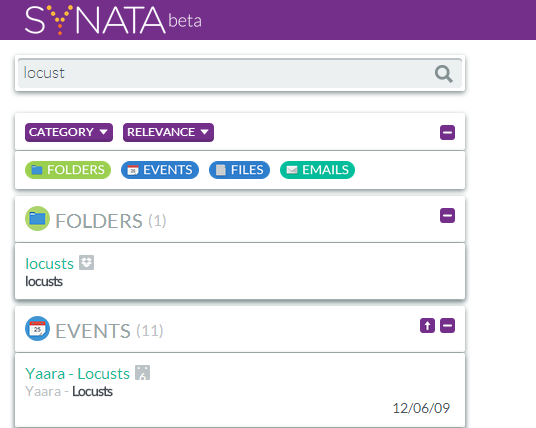
Det er flere måter du kan vise søkeresultatene på. Som standard er disse sortert etter kategori, og du kan enkelt hoppe mellom de forskjellige kategoriene ved å bruke knappene på toppen. Du kan også bla nedover for å se på alt hvis du ikke er sikker på hva du leter etter. Synata kan finne filer, mapper, personer, hendelser, e-post og kanskje noen andre ting jeg ikke har møtt ennå.
Et annet alternativ er å se resultatene etter kilde. Klikk på "Kategori" -knappen for å bytte til kildevisning. Nå er resultatene sortert etter hvor de kommer fra: Gmail, Dropbox, etc.
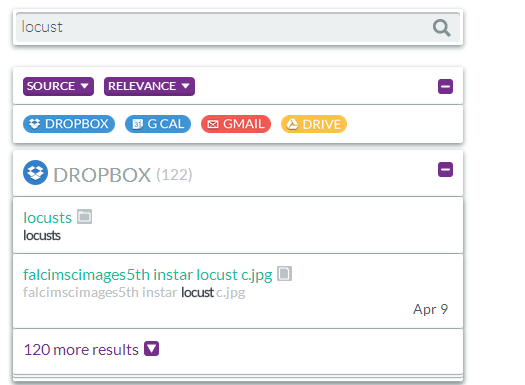
Det er to andre måter å sortere resultatene på: relevans og Dato. Dette byttes gjennom “Relevans” -knappen. Når du har utført et søk, er det ingen måte å begrense resultatene etter ting som filtype eller visse datoer, men ifølge utviklerne vil flere alternativer legges til i løpet av de neste par uker.
For noen filtyper lar Synata deg forhåndsvise ting i appen. Dette fungerer med e-post og dokumenter, men fungerer ikke med bilder eller PDF-filer.

Med de fleste dokumenter og filer, forhåndsvisning eller ikke, kan du bare klikke på navnet for å åpne det i en ny fane. Men med bilder blir ting vanskeligere, da det ikke ser ut til å være noen måte å forhåndsvise dem på eller til og med åpne dem fra søkeresultatene. Å klikke på bildekoblingen gjør absolutt ingenting, og det er ikke helt klart om dette er en feil eller om det er slik det skal være.
Synata er en flott måte å finne tingene dine i virkeligheten av dine egne kontoer, og etter hvert som det kommer ut av beta de neste månedene, vil det sikkert bli enda bedre. Det er ikke helt feilfritt for øyeblikket, så ikke bli overrasket om ting ikke fungerer akkurat som planlagt hver gang, men det er å forvente i betafasen.
Som med alt, lønner det seg å se opp for personvernet ditt. Hvis du har lagt til Synata (eller en hvilken som helst annen app) og du ikke bruker den lenger, sørg for å tilbakekalle apprettighetene. Hvis du har problemer med å huske (som de fleste av oss gjør), kan du prøve å bruke en tjeneste som MyPermissions, som sporer tillatelsene dine For mange apper? Hvordan tilbakekalle apptillatelser fra flere nettsteder på 2 minutterDen elektroniske verdenen byr på mange personvernproblemer. Vi vet alle at vi ikke skal legge ut private ting på Facebook, vi må ikke skrive ned e-postadressen vår på iøynefallende steder, og vi burde virkelig ta hensyn, som ... Les mer , minner deg om nye og hjelper deg med å fjerne dem raskt.
Bildekreditt: Robert Zetzsche
Yaara (@ylancet) er en frilansskribent, teknologiblogger og sjokoladeelsker, som også er biolog og en heltid nørd.


